素描效果,半素描豹女郎效果
2022-12-25 21:05:30
来源/作者: /
己有:5人学习过
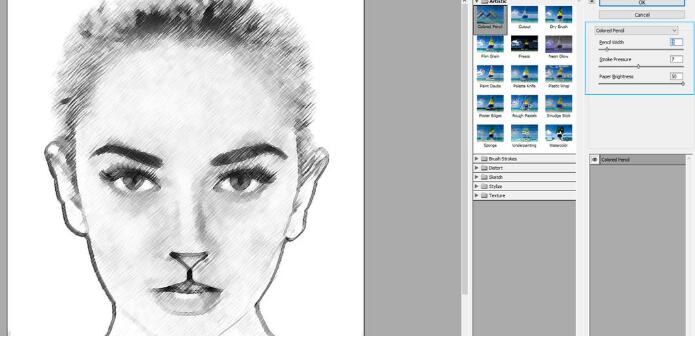
步骤6:接下来,我们要再复制背景层。选择背景,按Ctrl+J复制它。然后,将其拖动到“图层”面板的顶部。
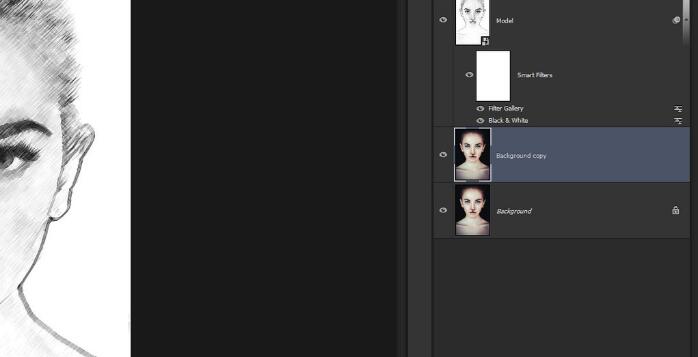
步骤7把它重命名。
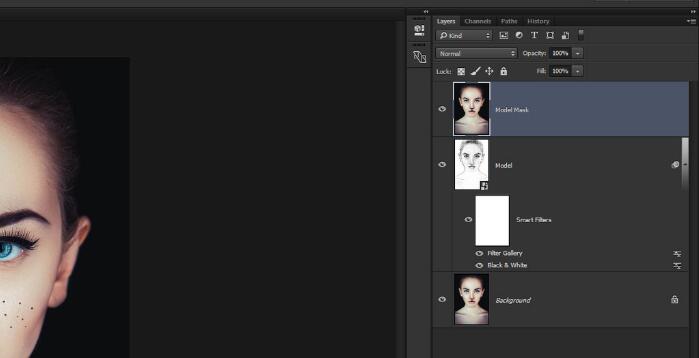
步骤8:头底部和选择图层蒙板。
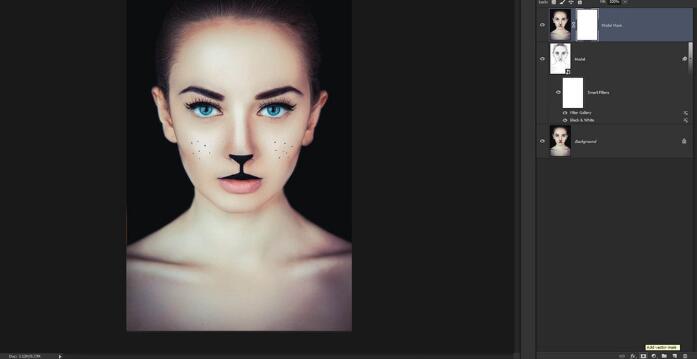
步骤9我们希望遮掩了一半的脸模型。确保使用大笔刷边缘。确保你的前景颜色设置为黑色。
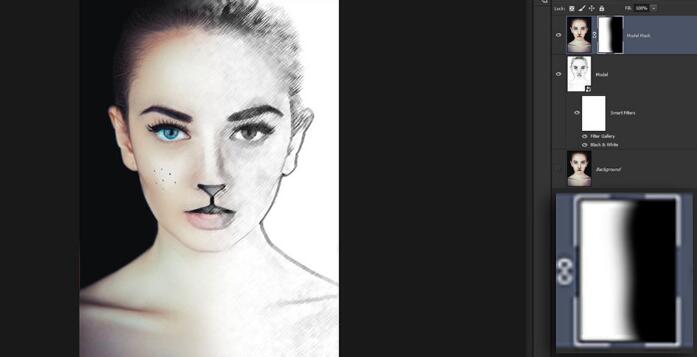
步骤10让我们的素描风格的photoshop笔刷.选择一个适合的一个开始。
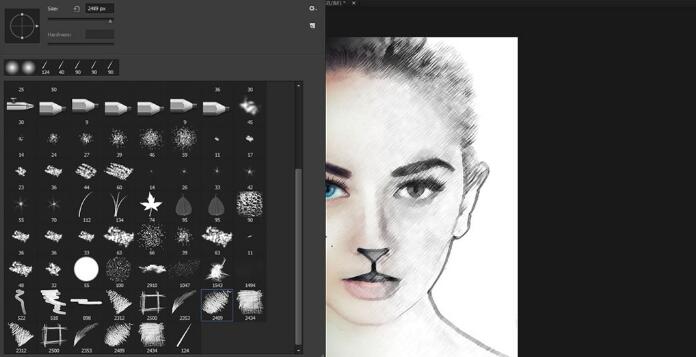
步骤11如我们的图层面罩、我们的看起来好像是在刷。不同的刷子以实现期望的效果,你明白的。
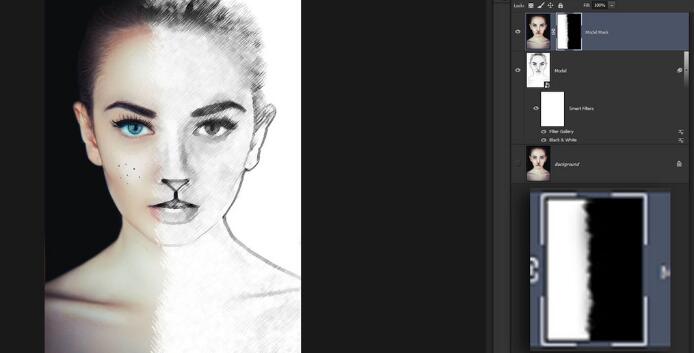
步骤12我们就回到步骤8,因为我们要申请“示例2”这个素描效果。




























